Wie Reverse Lookup Nth Spiel Mit VLOOKUP Funktion
Normalerweise gibt der VLOOKUP-Funktion die erste gefundene Übereinstimmung zurück. Aber die Sache wird kompliziert, wenn es mehr als ein Spiel gibt und wir ein bestimmtes Ereignis haben wollen, sagen wir das zweite Spiel.
In diesem Artikel erfahren Sie, wie Sie mit VLOOKUP eine zweite, dritte oder n-te Übereinstimmung erzielen. Um dies zu erreichen, müssen wir einen Link verwenden: / basic-excel-what-is-an-excel-helper-column [Helfer-Spalte]. Wenn Sie keine Hilfsspalte verwenden möchten, da dies nicht für alle Daten möglich ist, verwenden Sie die Funktion Sie können die verwenden INDEX-MATCH-Ansatz . Wenn Sie jedoch eine Hilfsspalte verwenden können, finden Sie hier die allgemeine Formel, um die N-te Übereinstimmung mit der VLOOKUP-Funktion zu ermitteln.
Generische Formel
|
= |
Lookup_value: Dies ist der Suchwert, nach dem Sie suchen möchten.
Vorkommen: * Das Vorkommen des Suchwerts, mit dem Sie übereinstimmen möchten.
Table_array: * Dies ist das Tabellenarray, in dem Sie nach Daten suchen möchten. Stellen Sie sicher, dass die erste Spalte in dieser Tabelle die Hilfsspalte ist.
Spalte: Die Spaltennummer im Tabellenarray, aus der Sie den Wert abrufen möchten.
0: Es ist für eine genaue Übereinstimmung. Wenn Sie keine exakte Übereinstimmung erzielen möchten, lassen Sie sie weg oder verwenden Sie 1 oder TRUE.
Verwenden wir es nun in einem Beispiel:
Beispiel: Finden Sie den zweiten von einem Mitarbeiter getätigten Verkauf in der Excel-Tabelle
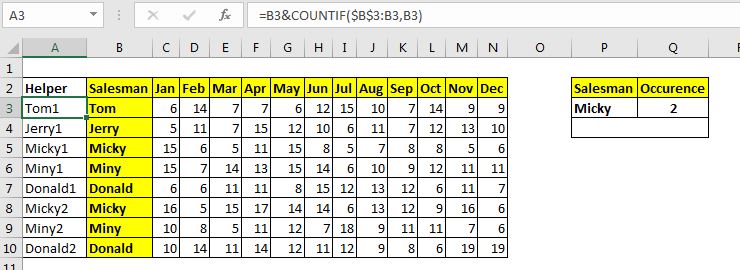
Wir haben eine Tabelle, in der die Verkäufe von Verkäufern in verschiedenen Monaten aufgezeichnet werden.
Die Namen der Verkäufer können im Datensatz wiederholt werden. Wir müssen das zweite Vorkommen von Micky abgleichen und dann Jan’s Verkäufe erhalten.
Beachten Sie, dass wir eine Hilfsspalte hinzugefügt haben. Diese Spalte schreibt den Namen des Verkäufers und verkettet dann das Auftreten dieses Namens. Wir haben link: / counting-how-to-do-running-count-of-occurance-in-excel [die laufende Zählung] verwendet, um das Vorkommen zu erhalten.
Die Formel in der Hilfsspalte lautet:
|
=B3&`COUNTIF`($B$3:B3,B3) |
Also haben wir den Tisch fertig. Hier befindet sich der Suchwert in Zelle P3, die Vorkommensnummer in Q3, das Tabellenarray ist A3: N10 und die Spaltennummer ist 3.
Schreiben Sie nun diese Formel in Zelle P4:
|
= |
Drücken Sie die Eingabetaste und bam! Sie haben Ihren Suchwert für das von Ihnen benötigte Vorkommen.
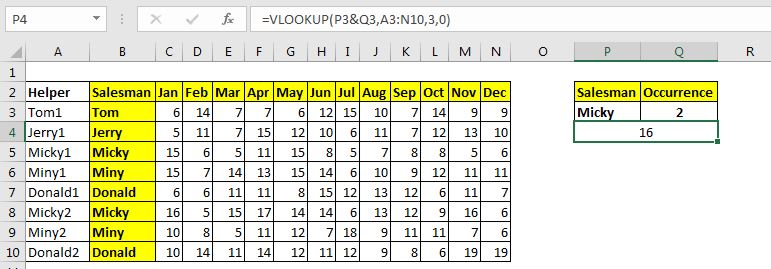
Wie funktioniert es?
Die Funktionalität ist einfach. Zunächst haben wir keine eindeutige ID, die als Suchwert verwendet werden kann. Also schaffen wir eine. Wir verwenden den Namen und den Link: / Zählen, wie man die Anzahl der Vorkommen in Excel ausführt, um eine eindeutige ID zu erstellen. Wir stellen sicher, dass es sich um die erste Spalte in der Tabelle von links handelt, da wir Werte aus den Spalten direkt von dort abrufen werden.
Jetzt erstellt die Suchformel die eindeutige ID mit verkettetem link: / custom-functions-mathematisch-und-logische-Operatoren-in-Excel [Operator]
& (P3 & Q3). Dies macht es zu einer eindeutigen ID. Als nächstes nimmt die VLOOKUP-Formel dies als Suchwert und sucht nach seiner Position in Tabelle A3: N10. Hier findet * VLOOKUP den Wert in der 6. Zeile der Tabelle. Jetzt geht es in die 3. Spalte und gibt den Wert zurück.
Dies ist der einfachste Weg, um die N-te Übereinstimmung in Excel zu erhalten. Aber es ist nicht immer machbar. Es fügt dem Blatt zusätzliche Daten und Berechnungen hinzu, die die Excel-Datei schwer und langsam machen können.
Wenn Sie über eine kleine Datenmenge verfügen, ist dies großartig. Bei großen Datenmengen möchten Sie möglicherweise eine unabhängige Formel verwenden, für die keine Hilfsspalte erforderlich ist. In diesem Fall können Sie die Array-Funktionen link: / lookup-formulas-lookup-n-te-match-in-table-using-index-match-function [Formel, die INDEX und MATCH verwendet] verwenden.
Also ja Leute, so können Sie die N-te Übereinstimmung in Excel mit der VLOOKUP-Funktion erhalten. Ich hoffe ich war erklärend genug und es war hilfreich. Wenn Sie Zweifel an diesem Artikel oder einem anderen Thema im Zusammenhang mit Excel / VBA haben, fragen Sie im Kommentarbereich unten nach.
Verwandte Artikel:
link: / Lookup-Formeln-Lookup-n-te-Übereinstimmung-in-Tabelle-mit-Index-Match-Funktion [Nachschlagen n-te Übereinstimmung mit INDEX & MATCH-Funktion] | Um eine n-te Übereinstimmung ohne Verwendung einer Hilfsspalte zu erhalten, verwenden wir die Funktionen INDEX und MATCH. Wir verwenden die boolesche Logik, um den Index aus der Tabelle zu erhalten.
link: / lookup-formulas-vlookup-multiple-values [So suchen Sie mehrere Werte] | Um alle übereinstimmenden Werte aus einer Liste abzurufen, verwenden wir die Funktion INDEX MATCH. VLOOKUP kann nur dann mehrere Werte abrufen, wenn wir eine Hilfsspalte verwenden.
Suchwert mit mehreren Kriterien | Wenn Sie mehr als eine Nachschlagetabelle nachschlagen müssen, wie verwenden Sie dann VLOOKUP aus zwei Nachschlagetabellen oder mehr? Dieser Artikel löst dieses Problem sehr einfach. Lookup-Wert mit mehreren Kriterien | Wir können einfach die VLOOKUP-Funktion verwenden.
Wenn Sie diese eindeutige Spalte jedoch nicht in Ihren Daten haben und in mehreren Spalten nachschlagen müssen, um einem Wert zu entsprechen, hilft VLOOKUP nicht dabei, `link: / lookup-formulas-how-to-look-up-address-in excel [So suchen Sie die Adresse in Excel] `| * Es wird Zeiten geben, in denen Sie die Adresse der Zelle abrufen möchten, aus der ein Wert abgerufen wird.
Mit dieser Adresse können Sie mit der OFFSET-Funktion
problemlos benachbarte Werte abrufen === Beliebte Artikel:
link: / Tastatur-Formel-Verknüpfungen-50-Excel-Verknüpfungen-zur-Steigerung-Ihrer-Produktivität [50 Excel-Verknüpfungen zur Steigerung Ihrer Produktivität] | Werden Sie schneller bei Ihrer Aufgabe. Mit diesen 50 Verknüpfungen können Sie noch schneller in Excel arbeiten.
link: / formeln-und-funktionen-einführung-der-vlookup-funktion [Verwendung der Excel VLOOKUP-Funktion] | Dies ist eine der am häufigsten verwendeten und beliebtesten Funktionen von Excel, mit der Werte aus verschiedenen Bereichen und Tabellen gesucht werden. link: / tips-countif-in-microsoft-excel [Verwendung des]
link: / formeln-und-funktionen-einführung-der-vlookup-funktion [Excel]
link: / tips-countif-in-microsoft-excel [COUNTIF-Funktion] | Zählen Sie Werte mit Bedingungen, die diese erstaunliche Funktion verwenden.
Sie müssen Ihre Daten nicht filtern, um einen bestimmten Wert zu zählen. Die Countif-Funktion ist wichtig, um Ihr Dashboard vorzubereiten.
link: / excel-formel-und-funktion-excel-sumif-funktion [Verwendung der SUMIF-Funktion in Excel] | Dies ist eine weitere wichtige Funktion des Dashboards. Auf diese Weise können Sie Werte unter bestimmten Bedingungen zusammenfassen.